こんにちは、さこっしーです。
Pinterest(ピンタレスト)を始めたいけど、ビジネスアカウントって難しいのかな?
ということで、今回は、Pinterest(ピンタレスト)のビジネスアカウント登録方法をご紹介します。
Pinterest(ピンタレスト)のビジネスアカウントでできること
個人アカウントとビジネスアカウントの間には、機能的な違いがあります。
以下に、ビジネスアカウントの機能をまとめました。
- アナリティクスが利用できる
- プロフィール画面がカスタマイズできる
- サイト登録ができる
- リッチピン設定ができる
- 他SNSと連携ができる
仕事やブランディング、集客やサイトへの誘導へつなげたい方は、ビジネスアカウントがオススメです。
それでは、詳しく解説していきます。
Pinterest(ピンタレスト)のビジネスアカウント登録手順
それでは、ビジネスアカウントを登録していきましょう。
まず、以下のリンクからビジネスアカウント登録画面に移動しましょう。
ビジネスアカウントの登録画面が表示されます。
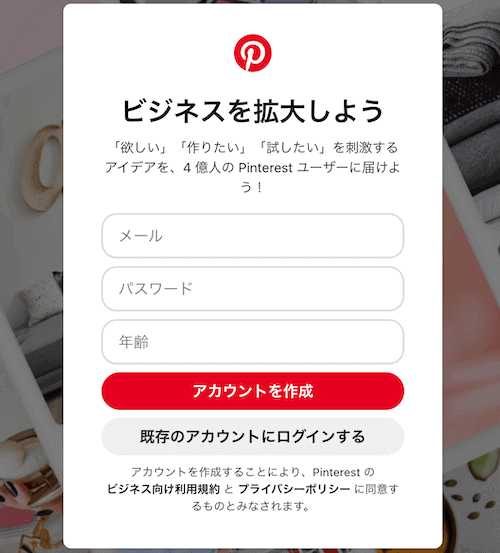
「メール」「パスワード」「年齢」を入力して「アカウントを作成」をクリックします。
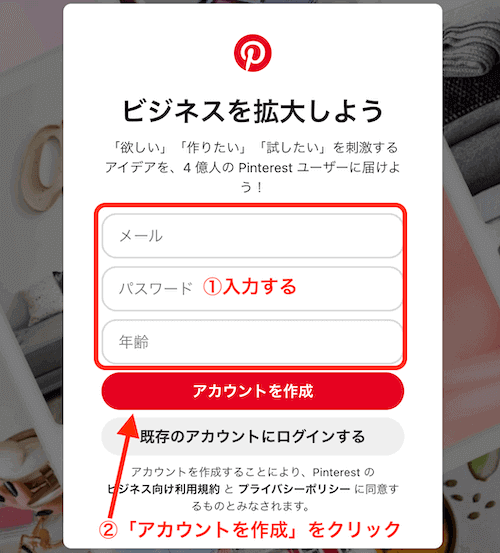
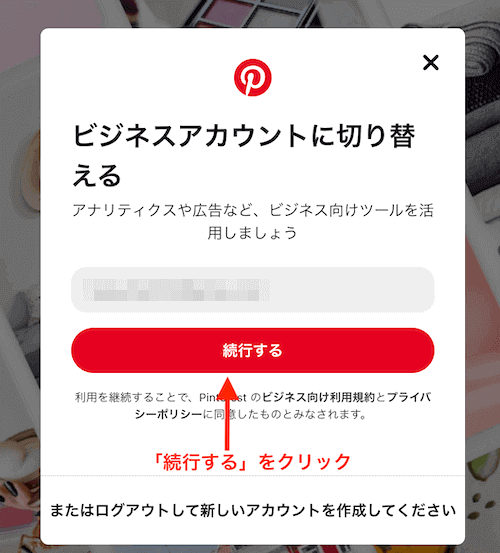
「アイコン画像」「プロフィール名」「ウェブサイト」を入力して「次へ」をクリックします。
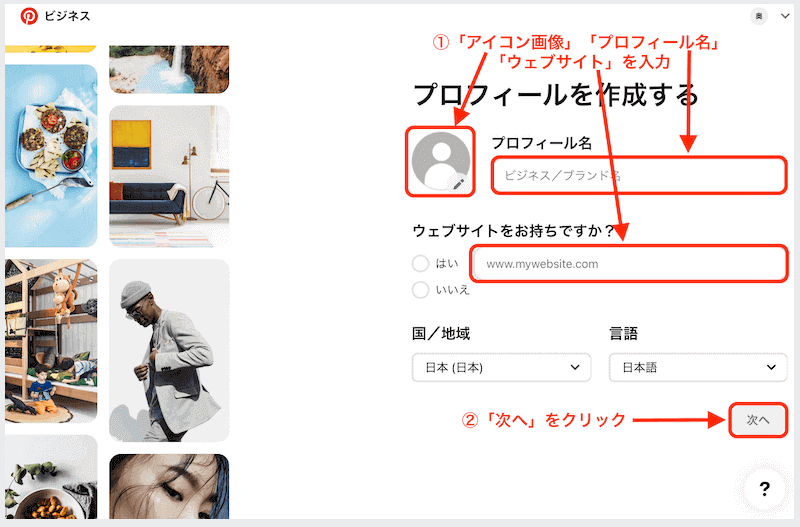
該当する項目を選択、チェックを入れて「次へ」をクリックします。
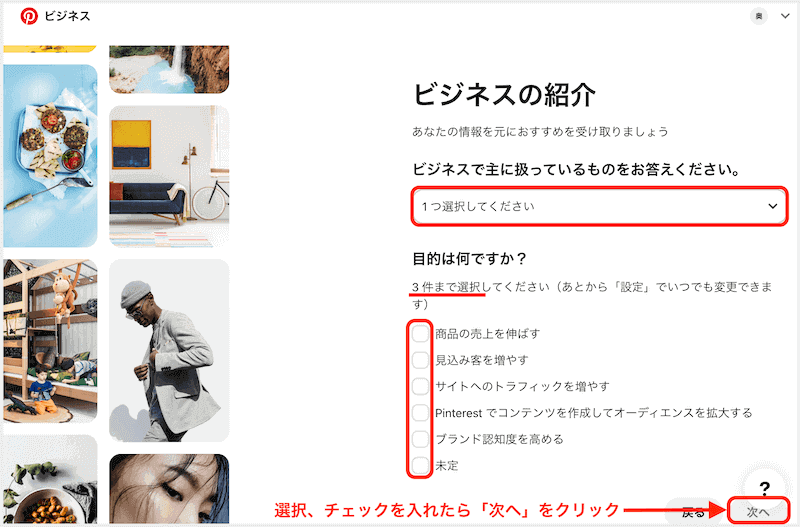
該当する項目にチェックを入れて「次へ」をクリックします。
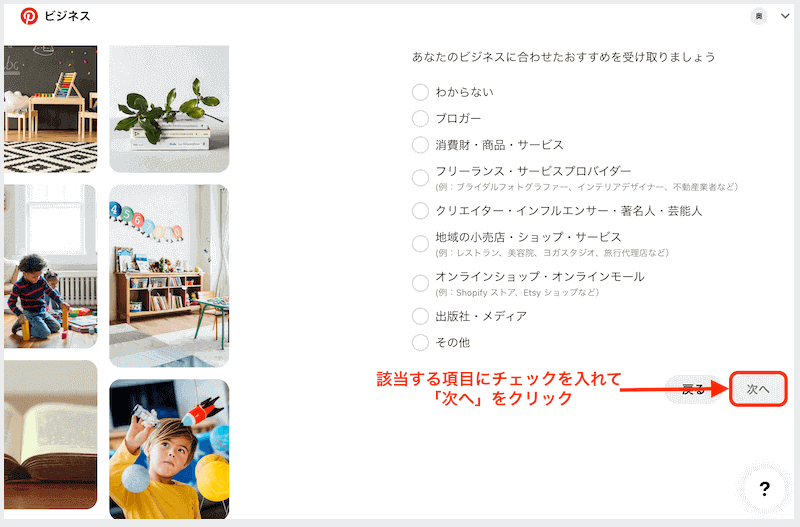
該当する項目にチェックを入れて「次へ」をクリックします。
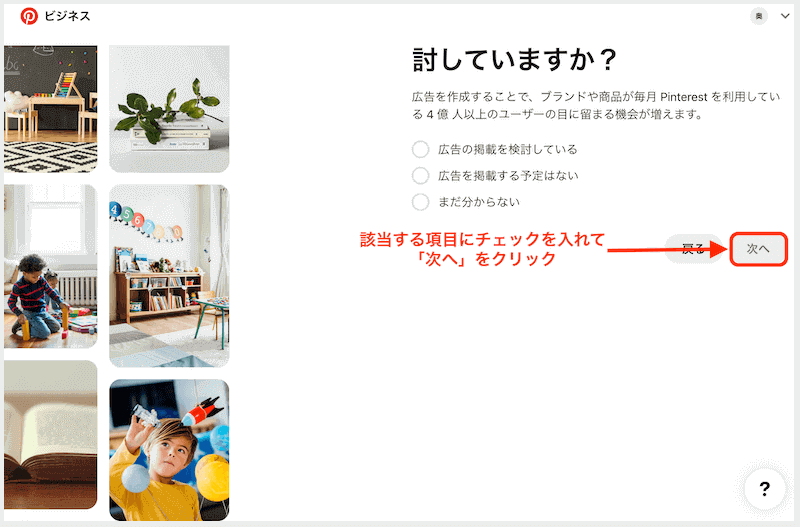
すると、下のような画面になります。
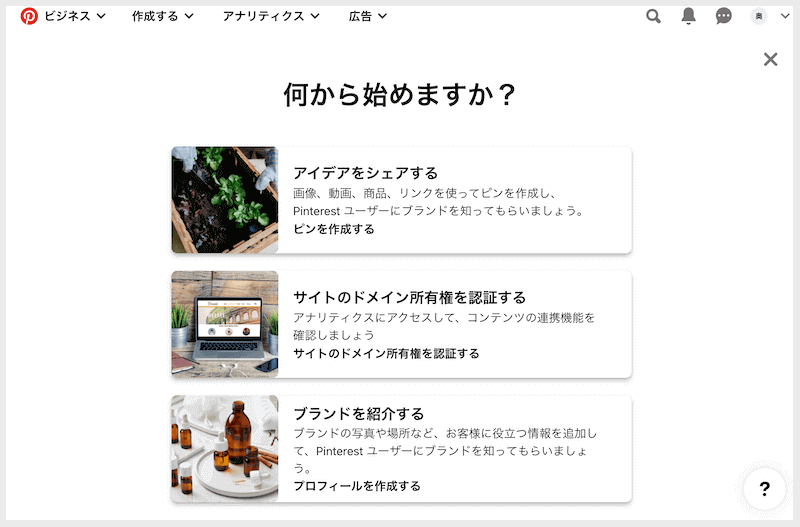
「ブランドを紹介する」をクリックします。
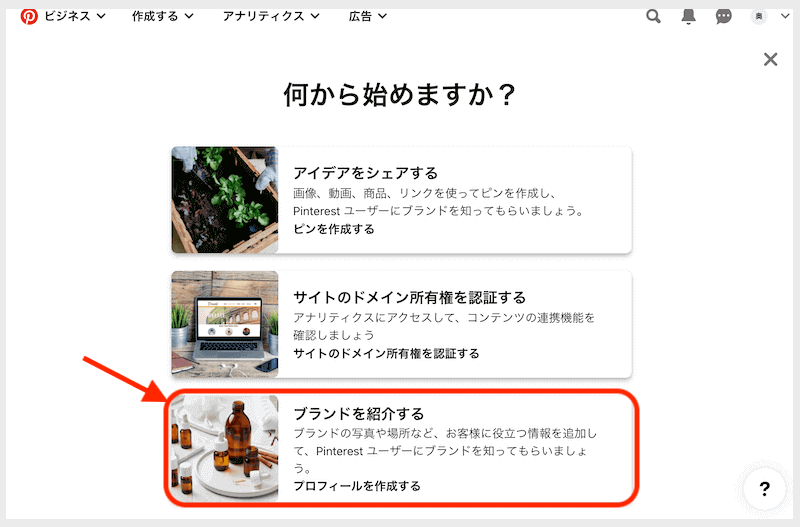
作成したビジネスアカウントのプロフィール編集画面になります。
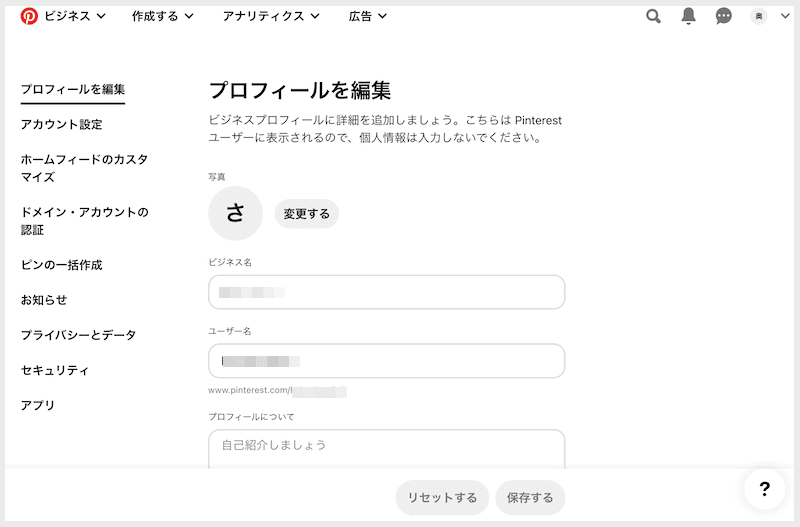
必要な項目を入力して「保存する」をクリックします。
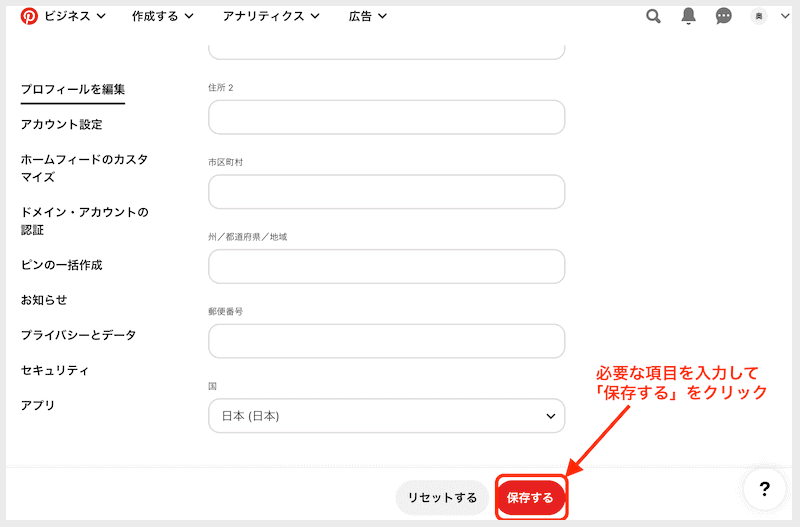
これで、ビジネスアカウントが完成です。
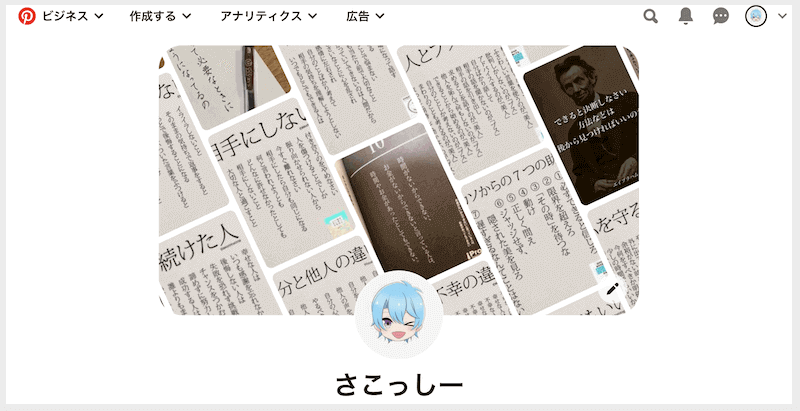
Pinterest(ピンタレスト)のビジネスアカウント登録が終わったら

ビジネスアカウントの登録が完了したら、次は「ウェブサイトの認証」→「リッチピンの設定」です。
こちらは、ちょっと難しいな部分があるので、つまずく方もいらっしゃるかもしれません。
Cocoonユーザーの方は、以下の記事に手順をわかりやすく解説していますので、リッチピンの設定まで済ませたい方は、ぜひご覧ください。
今回は、以上となります。
最後まで読んでいただき、ありがとうございました。

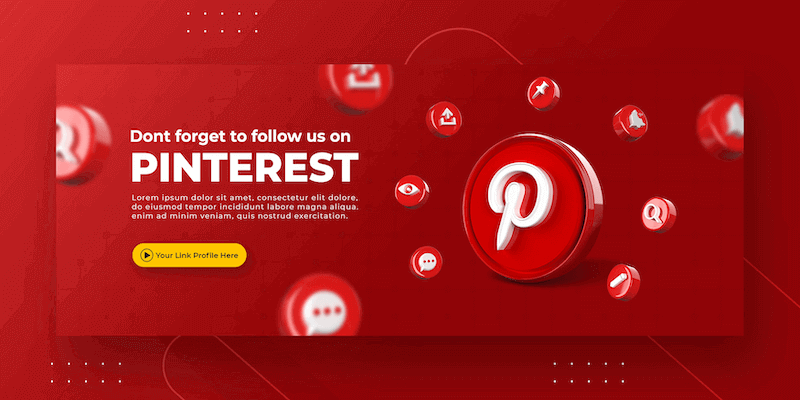
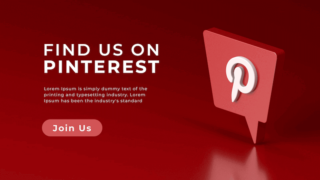
コメント